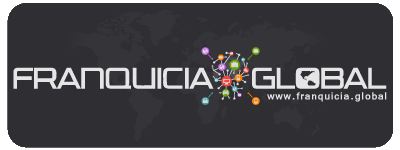Inmobiliaria Tab
La ficha Inmobiliaria es una gran herramienta para los agentes inmobiliarios para exhibir propiedades que están alquilando o vendiendo.
Cómo
1. En el Paso 1 (funcionalidad), haga clic en Agregar nueva ficha.
2. Crear un Tab Título, seleccione Inmobiliaria Ficha de la Función Tab desplegable y elija un icono o sube los tuyos. Guarde los cambios. (Usted puede cambiar toda esta información más adelante.)
3. Vaya al paso 2 (Contenido) y haga clic en la nueva pestaña. En primer lugar, decida si desea activar el Desactivar Alquiler / propia lista Filtro. (Usted puede cambiar esto en cualquier momento.) Haga clic en Configuración de la actualización.
- Sí: Todos sus anuncios se combinarán en una sola lista.
- No: Tus anuncios se mantendrán separados en dos secciones, Alquiler y propios.
4. Empezar a añadir anuncios a su ficha. Puede utilizar la opción Plantilla CSV Descargar importar listados de un archivo CSV, la opción Importar Listas para sincronizar hasta listados IDX, o la opción Agregar inmueble a agregar manualmente. Vea a continuación para obtener instrucciones sobre las tres opciones.
Añadir Ficha
1. Haga clic en el botón Agregar inmueble a empezar.
2. Vamos a empezar con la sección Ubicación (Obligatorio).
- Dirección: Usted puede buscar la dirección en la barra de “Escriba la dirección aquí”, o puede introducir las coordenadas en los campos de latitud / longitud de abajo. Cuando se utiliza la opción de coordenadas, Google Maps tirar de la dirección más cercana.
- Tipo Distancia: Especifique si la distancia debe aparecer en kilómetros o millas.
- Miniatura: Sube una imagen en miniatura a medida (140x140px).
3. Vaya a la sección Inicio Info (Obligatorio).
- Seleccione Propios o alquiler de la Para desplegable.
- Especificar el precio de la casa, y seleccione la moneda en el menú desplegable. Asegúrese de entrada sólo valores numéricos en el campo Precio. (Ej: 700000, 700000 o no 700,000.00)
- Inicio Tipo: Puede elegir entre Single Family, Condo, Casa de pueblo, la familia Multi, Apartamento, móvil / Fabricado, Unidad Coop, la tierra vacante, u Otros.
- Establecer el Estado en Activo para habilitar este listado.
- Seleccione el número de camas y baños en los menús desplegables.
- Especifique el Sqft.
- Especifique el tamaño de la porción, y selecciona Pies Cuadrados o Acres en el menú desplegable.
- Introduzca el Año de Construcción y Año Actualizado.
- Llena la Descripción para el anuncio.
Nota: Usted puede escribir “N / A” en cualquiera de los campos de entrada, pero usted no puede dejarlos en blanco.
4. A continuación, pasar a la sección de contacto (Obligatorio). Haga clic en Guardar cambios cuando haya terminado. En este punto, haya terminado con todos los datos obligatorios de la lista, pero se puede continuar en los pasos 5-8 para completar su perfil.
- Introduzca el nombre del agente.
- Proporcionar un correo electrónico y número de teléfono para el agente.
5. Continúe con la sección Información adicional para especificar más detalles acerca de su perfil (opcional). Expandir una sección haciendo clic en el signo + a su izquierda. Asegúrese de hacer clic en Guardar cambios de nuevo cuando haya terminado.
Para las siguientes secciones, se puede comprobar las cajas para todos los subtemas que se aplican:
- Accesorios
- Tipo de enfriamiento
- Recubrimiento De Piso
- Tipo de calefacción
- Combustible de calefacción
- Características del interior
- Habitaciones
- Servicios del Edificio
- Exterior
- Servicios al aire libre
- Aparcamiento
- Techo
- Vista
Para las siguientes secciones, sólo puede seleccionar una opción:
- Sótano
- Estilo Arquitectónico
6. Por último, mueva a la sección Fotos de subir las imágenes de la lista (opcional). Una vez más, haga clic en Guardar cambios cuando haya terminado.
- Descripción de la imagen: Seleccione Sí para habilitar. Usted puede escribir una descripción después de que sus imágenes se cargan.
- Imágenes: Haga clic en Examinar para subir fotos de su perfil de su equipo. Puede seleccionar varias fotos a la vez. Ellos subir al hacer clic en el botón Guardar cambios.
Vista después de que sus imágenes son subido:
Adición de una descripción:
7. De nuevo en la vista principal de ficha, puede ver su nuevo anuncio. Haga clic en Editar para modificarlo, o Borrar para eliminarlo.
8. Continúe agregando listados de forma manual, o pasar a la sección de datos CSV para comenzar la gestión de sus anuncios a partir de una hoja de cálculo.
Importación de venta
IDX es un tipo de fuente de datos proporcionado con su membresía de la MLS. En algunos casos, la MLS puede requerir que pagar por el acceso a esta fuente de datos. IDX normalmente (pero no siempre) refleja los datos disponibles en el sitio de la MLS. Si sus MLS proporciona acceso a esta fuente de datos, puede utilizar que el acceso a la promoción de todos los anuncios en su sitio web, no sólo sus anuncios destacados.
Todos los anuncios que participan en el corredor de la reciprocidad ( IDX programa) con tus MLS se puede acceder a través de nuestro servicio. La aplicación IDX Broker coteja automáticamente, mantiene, y muestra su listado local de la MLS. El uso de IDX Broker permite mostrar todas MLS lista sin problemas en su propio sitio web. Todos los listados locales de la MLS se mostrarán en su sitio web y su información de contacto. Algunas restricciones aplican basan en ciertas reglas de la MLS.
Echa un vistazo a este artículo para obtener instrucciones sobre la generación de la clave de API de IDX.
1. Haga clic en el botón Importar inmueble a empezar.
2. En la ventana emergente, pegue la clave de API de IDX, y haga clic en Obtener listados.
.
3. Sus anuncios comenzarán carga.
4. Una vez cargado, puede marcar las casillas junto a los listados desea importar o Seleccionar todo.
5. Haga clic en Importar Listados cuando esté listo, y verá el indicador de carga de nuevo en la vista principal ficha. En este punto, se puede salir de la ficha y vuelva más tarde para ver sus listados recién añadidos!
6. Una vez que sus anuncios se han importado, van a seguir para sincronizar periódicamente utilizando la clave de API proporcionado. Se puede ver la hora de la última sincronización cuando ve una lista específica.
Descargar la plantilla CSV
CSVs son esencialmente las hojas de cálculo que pueden ser usados para cargar los datos formateados correctamente rápidamente. Esta es una gran opción si usted ya mantener sus listados organizados en una hoja de cálculo, o quieres hacer adiciones de contenido sencilla en la línea. Cada vez que añada un anuncio a la hoja de cálculo, puede simplemente volver a cargar el archivo CSV para virar en las adiciones.
Nota: Se recomienda primero añadir al menos un anuncio manual a su ficha después de la lista añadir instrucciones anteriores. De esta manera, cuando se descarga el archivo CSV, ya habrá una fila (una lista) poblada y servir como un ejemplo de cómo llenar las filas adicionales (anuncios).
1. Haga clic en Descargar plantilla CSV. El archivo se descargará en su equipo.
2. Abra el archivo CSV. Verás una hoja de cálculo con 45 columnas. Si ya ha agregado un anuncio a su ficha, entonces usted verá sus detalles pobladas, como a continuación. Si usted no tiene, se poblado sólo los títulos de las columnas.
3. Para la inclusión adiciones, simplemente reflejar el formato de su primera lista. Algunos consejos:
- Si un campo opcional no se aplica, puede poner “0” en la celda. Por ejemplo, la columna de alquiler no se aplica a mi propio perfil, así que ha sido poblada con un “0” por defecto. (Recuerde que este es el menú desplegable Por debajo de la sección Inicio Info.)
- Usted puede encontrar latitud / longitud en Google Maps. Ir a maps.google.com, buscar la dirección de su perfil, y haga clic en el pin en el mapa. Haga clic en “¿Qué hay aquí?” y más detalles aparecerán en la parte superior izquierda. Copiar / pegar la latitud y longitud de aquí.
- Asegúrese de formatear correctamente su contenido. Por ejemplo, los números de teléfono deben tener el formato ### – ### – ####, y títulos de los elementos previstos (como “Miles”, “Lavavajillas”, “Pies Cuadrados”, etc.) deben ser copiados exactamente.
- Para todos los chequeos Información artículos adicionales, añade todos los artículos aplicables separadas por una coma y sin espacios, como a continuación.
4. Cada vez que esté listo para importar los nuevos anuncios, simplemente haga clic en Examinar en la sección de datos CSV y seleccione su archivo CSV. Haga clic en Cargar para importar los nuevos anuncios.
Nota: Cuando se utiliza la importación CSV, asegúrese de revisar sus listados importados a fondo haciendo clic en Editar junto a cada uno y ver cada sección. Esto le ayudará a detectar errores y aprender las mejores prácticas más para la importación CSV!
Echa un vistazo a algunos ejemplos vivos de abajo!
En el modo de paisaje:
Cómo promocionar aplicaciones con un pequeño presupuesto
Los propietarios de aplicaciones que crearon una aplicación para comunicarse de manera efectiva con sus clientes a menudo tienen dificultades para promocionar su aplicación y